- 1无线网络渗透测试系列学习(二) - 在VMware中搭建Metasploit靶机的详细步骤以及端口的简单了解_搭建虚拟机靶场metasploitable
- 2ChatPromptTemplate和AI Message的用法
- 3【Linux】进程(9):进程控制1
- 4MT25QU02GCBB8E12-0SIT(2Gb)串行NOR闪存,pdf
- 5[深度学习] 基于切片辅助超推理库SAHI优化小目标识别
- 6出现 Error: listen EACCES: permission denied 0.0.0.0:80 解决方法
- 7FASTGPT:可视化开发、运营和使用的AI原生应用_fastgpt是谁开发的
- 8mysql创建教师表_day34 mysql 认识数据库,创建学生,教师,学院表
- 9D课堂 | 为什么网站搭建好了却无法访问?(下)
- 10uniapp 云开发小程序评论与回复功能的简单设计_uniapp实现评论回复
DM8/达梦 数据库管理员使用手册详解_达梦数据库使用教程
赞
踩
1.1DM客户端存放位置
Windows:DM数据库安装目录中tool文件夹和bin文件夹中。
Linux:DM数据库安装目录中tool目录和bin目录中。
1.2DM数据库配置助手
1.2.1Windows创建数据库

打开数据库配置助手dbca
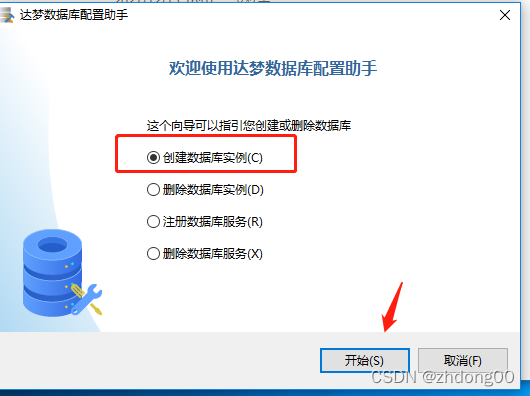
点击创建数据库实例
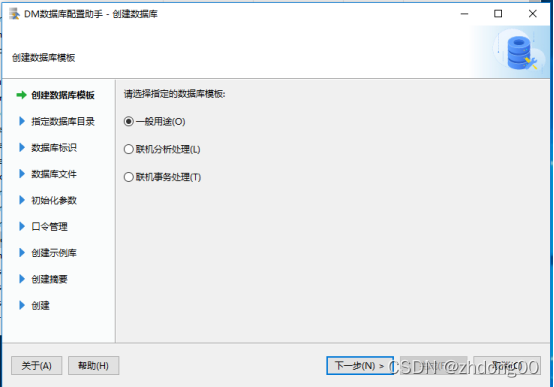
选择一般用途
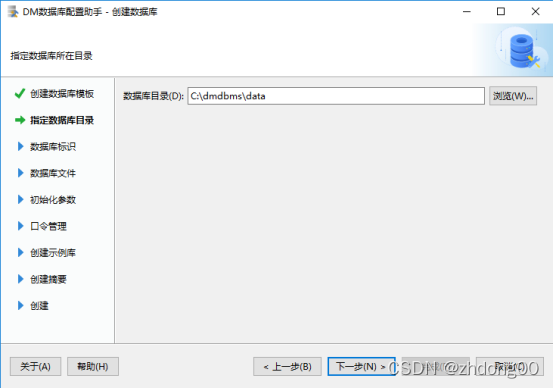
浏览选择数据库存放目录

定义数据库名,实例名以及端口号
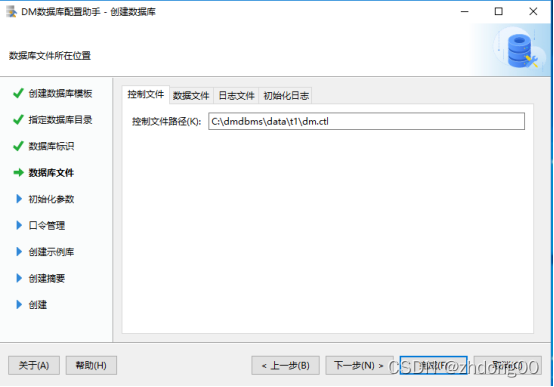
各文件存放目录
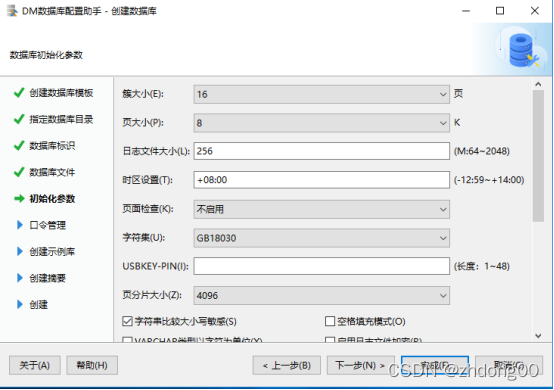
定义初始化参数
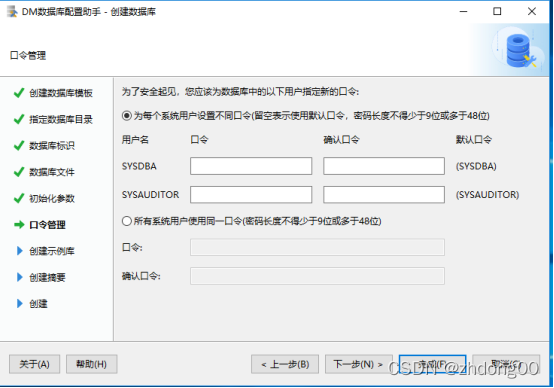
定义用户口令(默认口令为用户名)
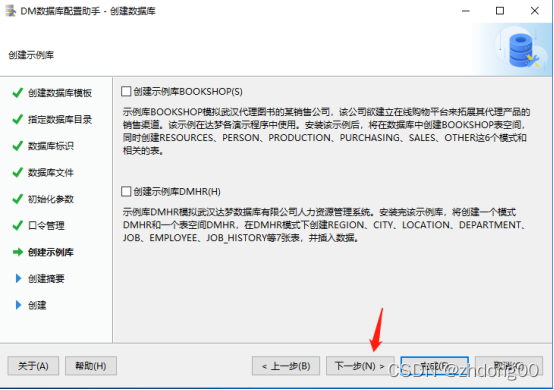
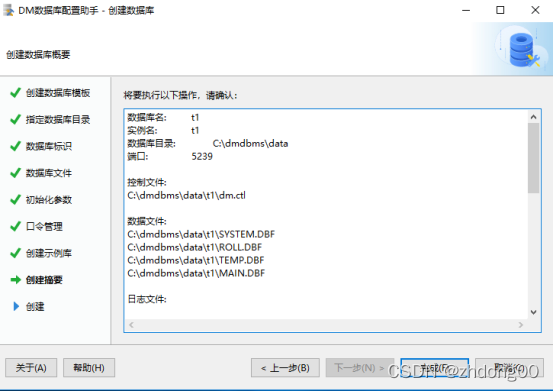
确认创建信息
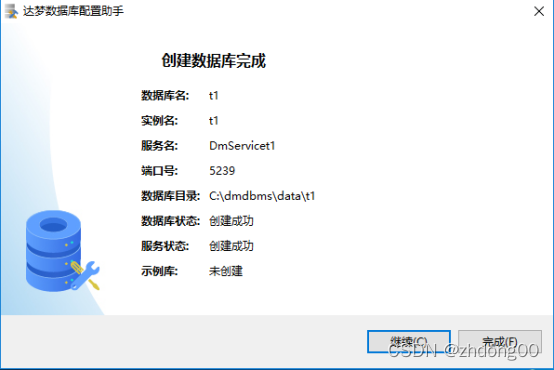
创建完成。
1.2.2Linux命令行中dminit创建数据库
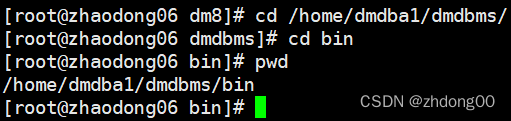
进入dm安装目录里存放dminit脚本的bin目录里
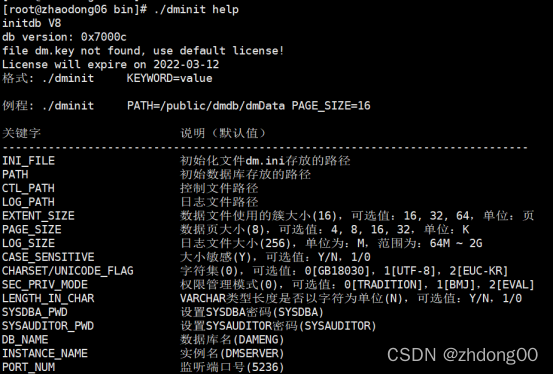
执行脚本输入参数help查看各参数的详细介绍
./dminit PATH=/home/dmdba1(数据库的存放目录) DB_NAME=T1(数据库的名字) CASE_SENSITIVE=Y(开启大小写敏感) CHARSET=0(字符集为GB18030)
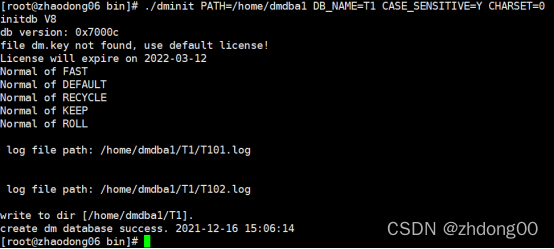
创建完成
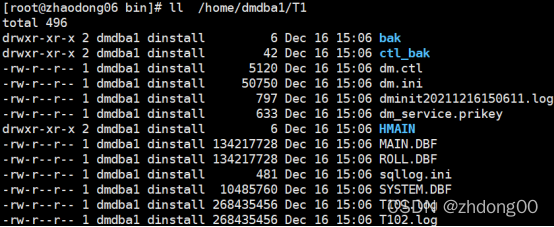
使用命令建库后必须前台启动一次数据库实例,然后关闭数据库实例,才能通过后台启动
./dmserver /home/dmdba1/T1/dm.ini
执行dmserver脚本指定创建数据库的dm.ini文件的路径,进入前台运行
输入命令:exit
退出前台运行
1.2.3删除数据库
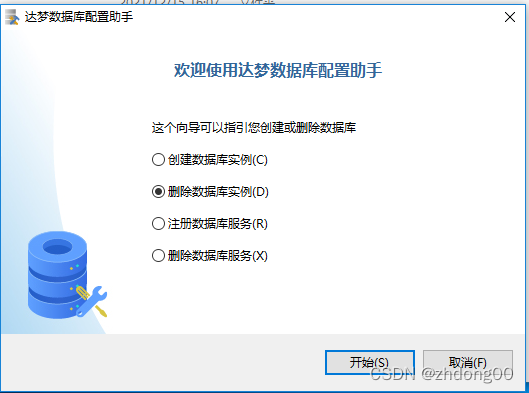
点击数据库配置助手,选择删除数据库实例
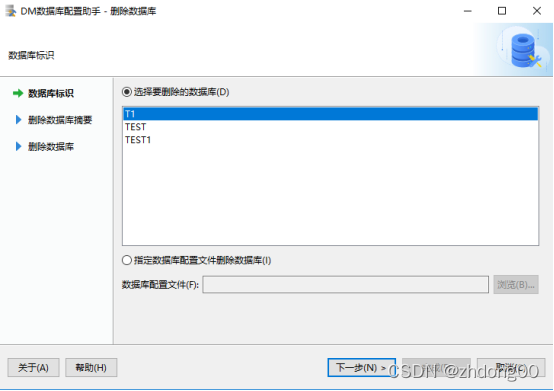
选择要删除的数据库或指定数据库配置文件所在路径
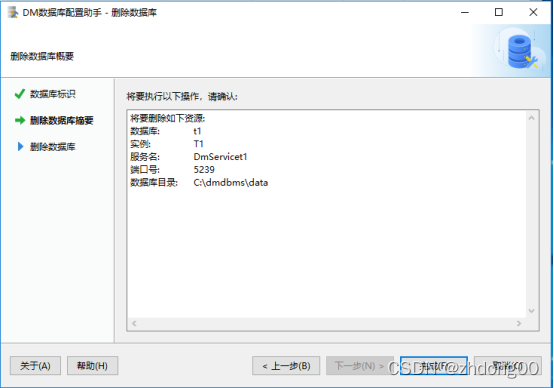
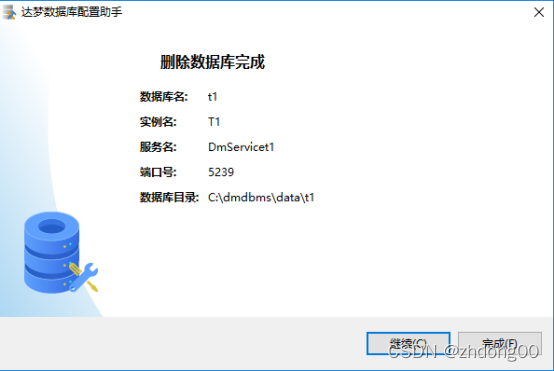
删除完成(注:需要关闭数据库服务才能删除数据库)
1.3DM服务查看器
1.3.1Windows
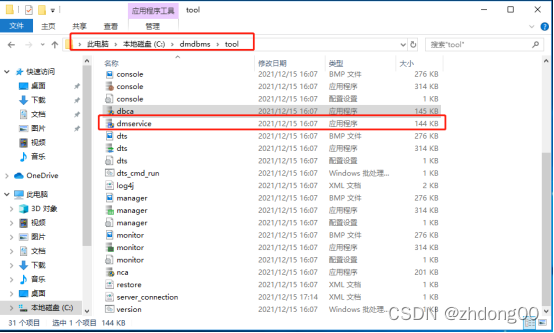
点击dmservice服务查看器
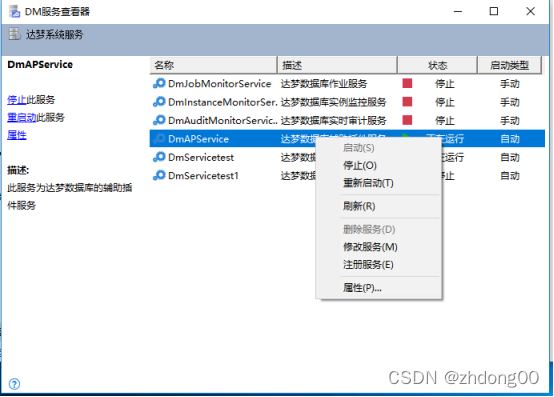
Dm服务查看器可以控制数据库的启动或停止
1.3.2 Linux
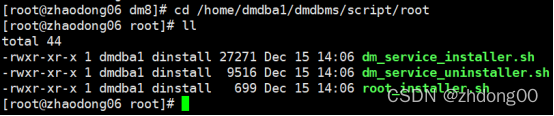
dm_service_installer.sh:注册数据库服务,守护服务,监控服务
dm_service_uninstaller.sh:删除其他服务
root_installer.sh:注册DMAP服务
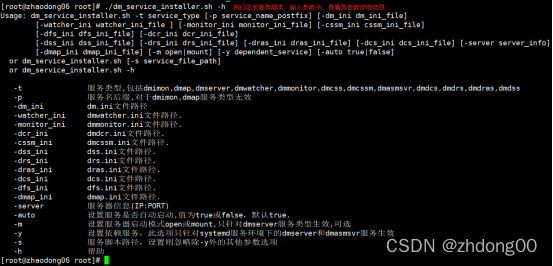
首先创建一个实例
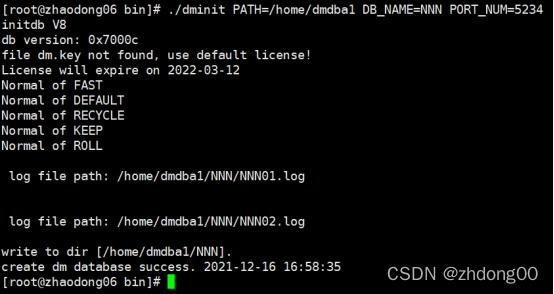
注册服务
![]()
查看服务

删除服务

查看删除服务脚本参数信息

输入-n参数,指定服务名,进行删除服务
1.4 DM管理工具
1.4.1创建数据库实例连接
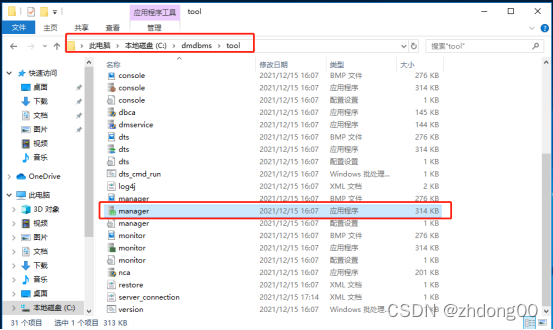
点击DM管理工具manager
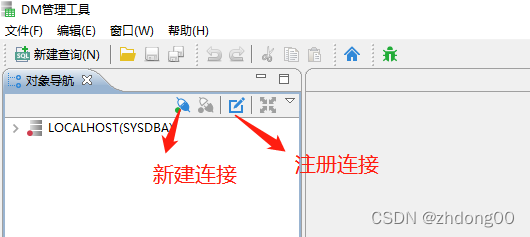
点击注册连接
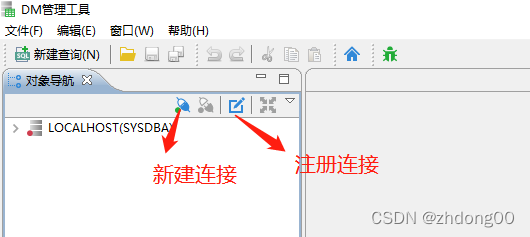
输入要连接数据库的端口号,连接用户以及用户的口令
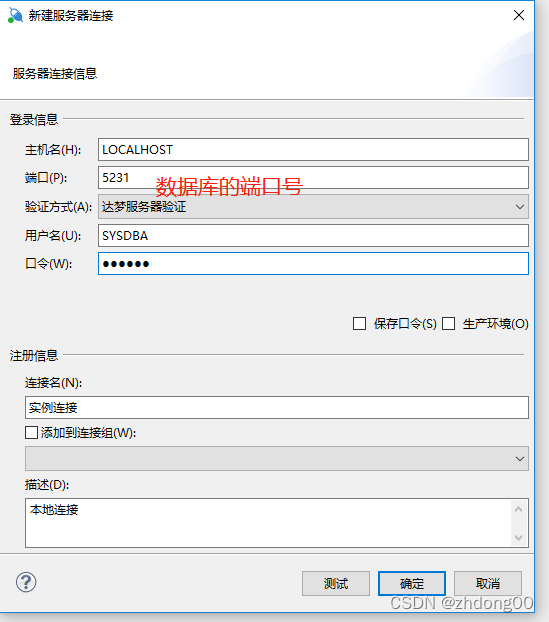
输入连接用户的口令进行登录
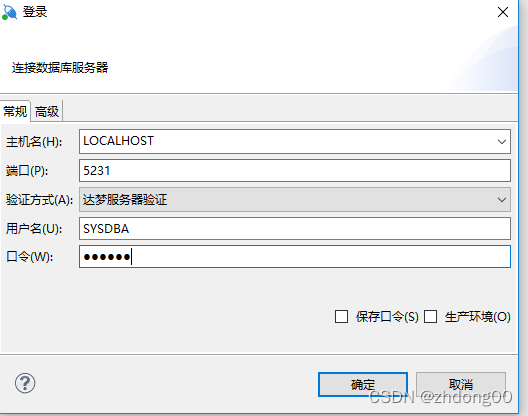
连接完成
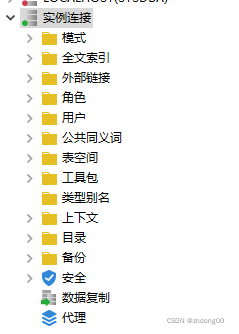
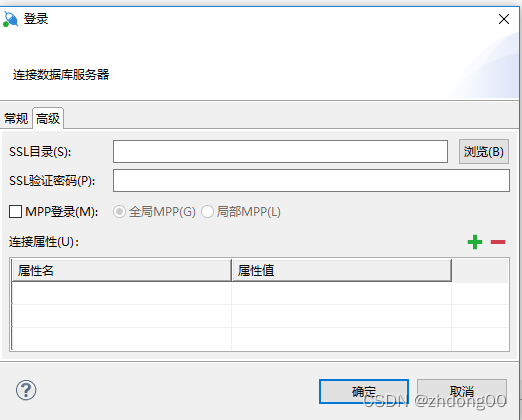
有ssl加密认证的需要输入ssl密码才能进行登录
1.4.2DM管理工具窗口功能说明
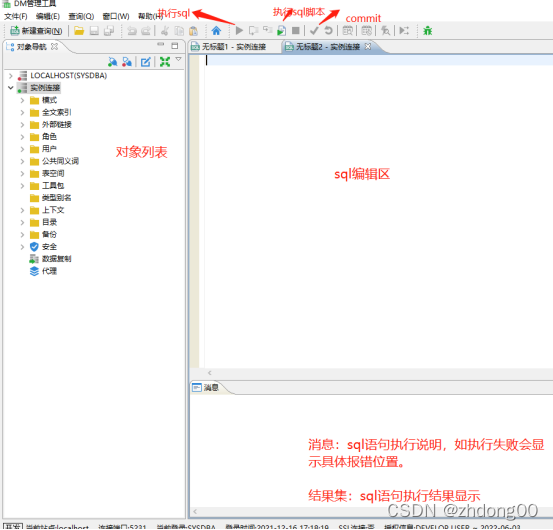
1.4.3查看数据库实例信息
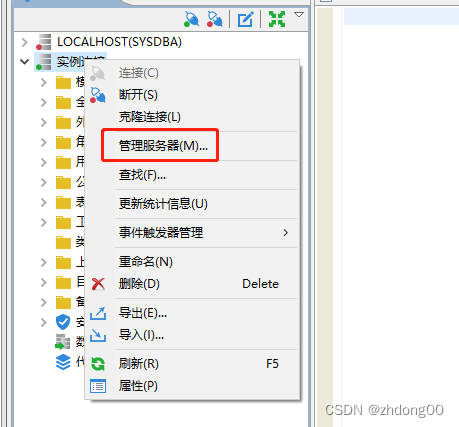
右键点击实例连接,点击管理服务器
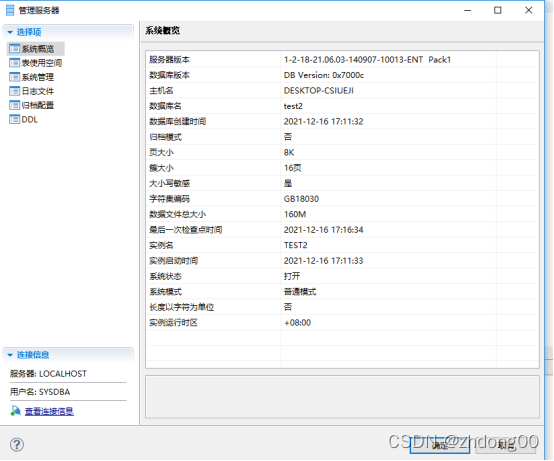
1.4.4常用选项配置
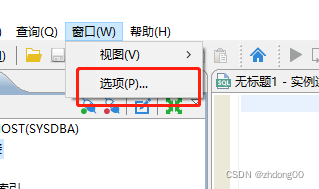

可以对sql编辑器进行便捷设置
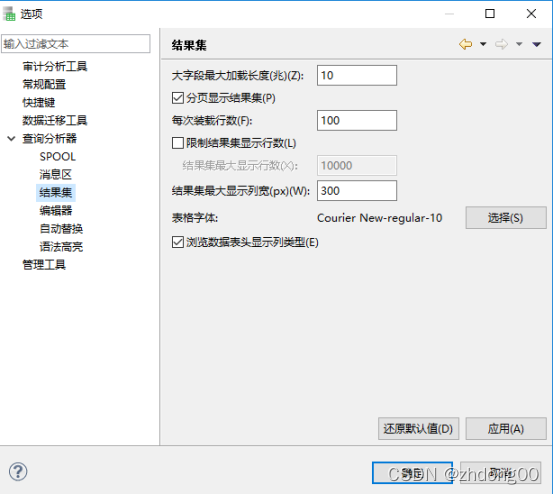
以及sql编辑器执行的结果集进行显示设置
1.4.5 创建表空间
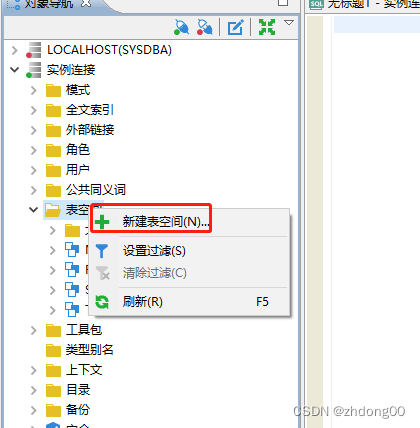
点击新建表空间
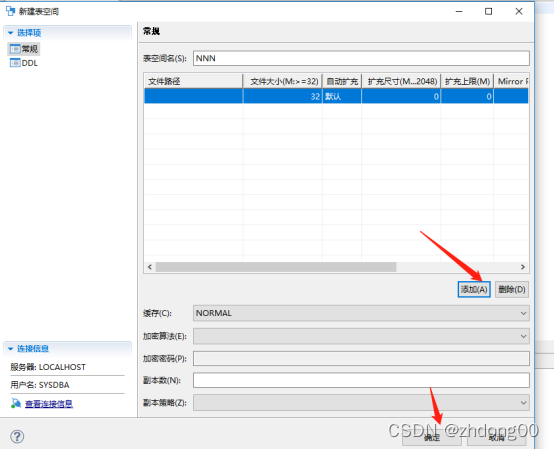
1.5 disql
1.5.1Linux使用
进入dm8安装目录中bin目录
执行脚本语法:./disql 用户/密码@数据库客户端IP地址:端口
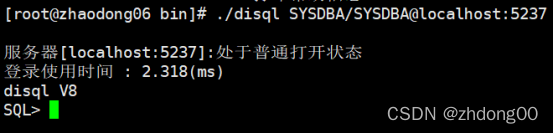
linux下,需要使用双引号将密码包含进来,同时外层再使用单引号进行转移。
具体例子如下:
./disql EMP/'"abcd@efgh"'@localhost:5236
在disql中执行已经编辑好的脚本文件
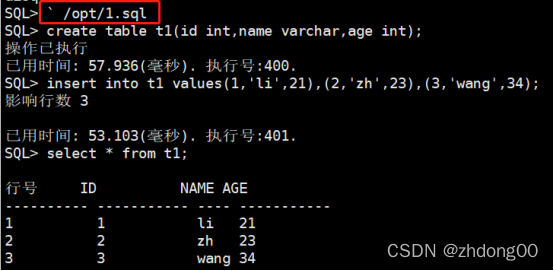
在disql中执行脚本文件只需要输入`后面加脚本文件的路径

在disql中创建表空间和用户,授权,修改密码
1.5.2 Windows使用disql
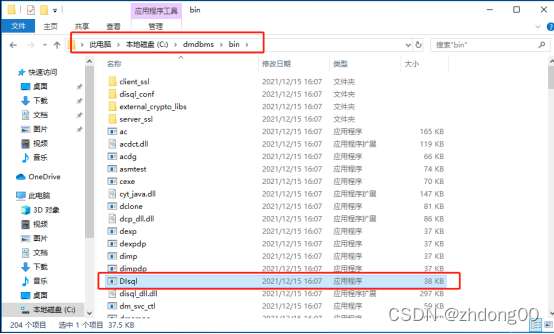
在DM安装目录中的bin目录,点击运行Disql
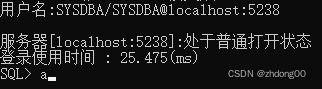
输入用户名/密码,数据库客户端IP地址以及端口号,进行连接数据库
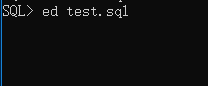
输入ed命令,进行编辑脚本
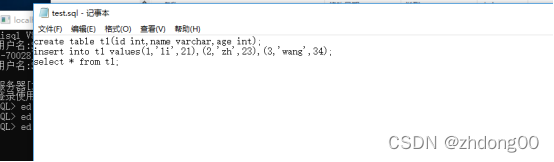
把要执行的sql语句编辑到记事本上进行保存

输入命令start指定sql脚本,进行执行脚本中的语句
1.6 DM控制台工具
只适用于图形化界面中
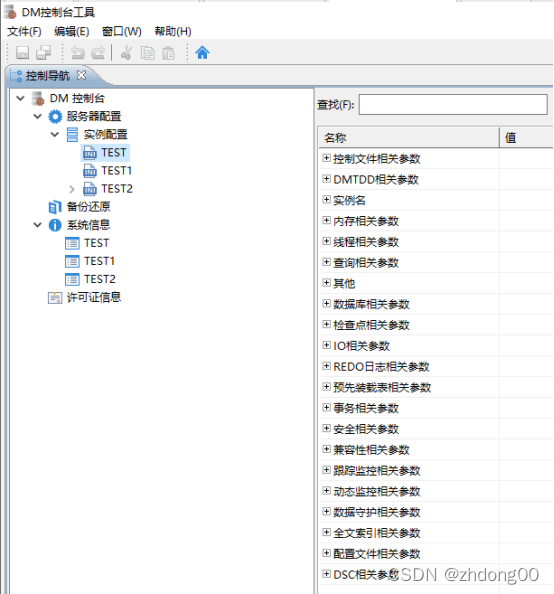
可以在控制台中查看实例的配置信息
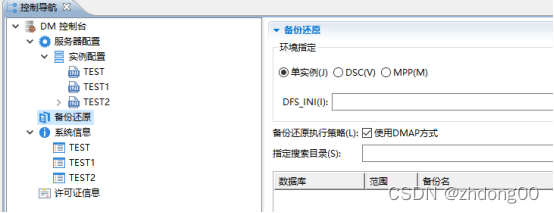
可以进行备份还原功能(只适用于脱机状态,数据库实例关闭状态)
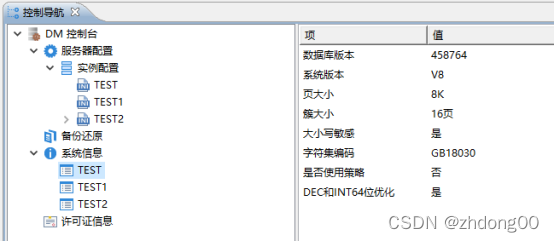
查看数据库配置信息
1.7 DM数据库迁移工具
1.7.1迁移前准备工作
1.停止应用
2.确认要迁移的用户(模式、数据库)
3.记录原数据库中要迁移的对象的数量
4.记录原数据库中要迁移的所有对象名称
5.记录原数据库中要迁移的表的数据量(行数)
6.创建目标数据及实例
7.创建目标数据的表空间及用户
1.7.2 MySql迁移到DM
关闭mysql数据库
systemctl stop mariadb
打开dts数据迁移工具
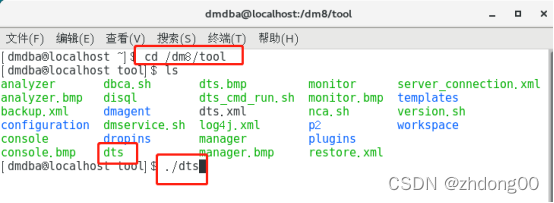
进入dm8安装目录中的tool目录
执行dts,进入图形化迁移工具
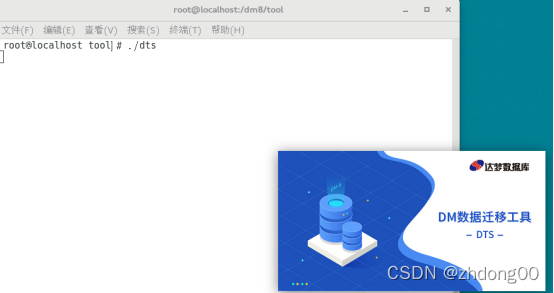
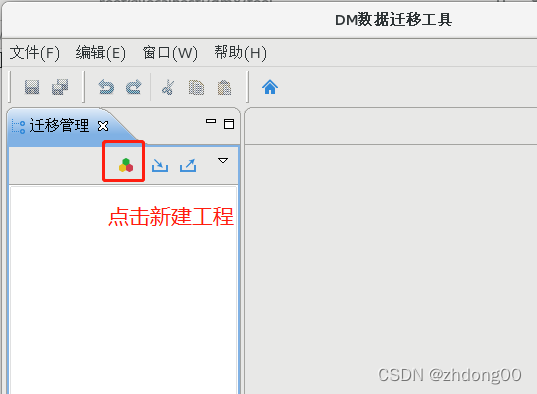
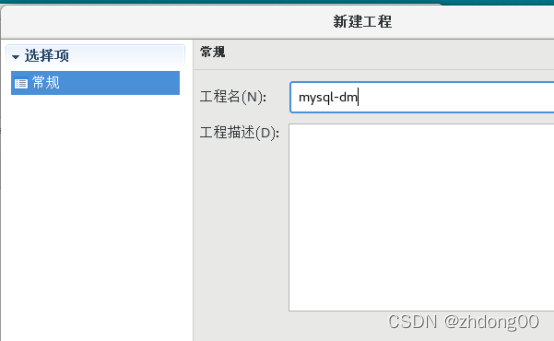
输入工程名
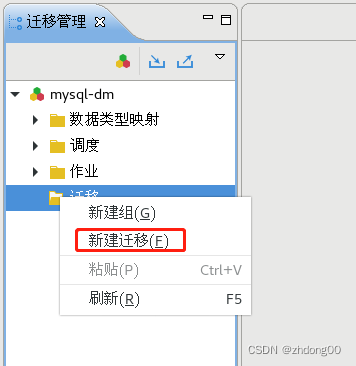
右键点击迁移,点击新建迁移
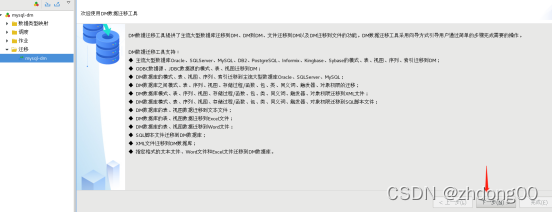
进入欢迎界面,点击下一步
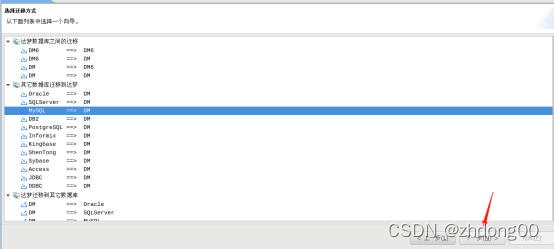
选择mysql迁移到dm
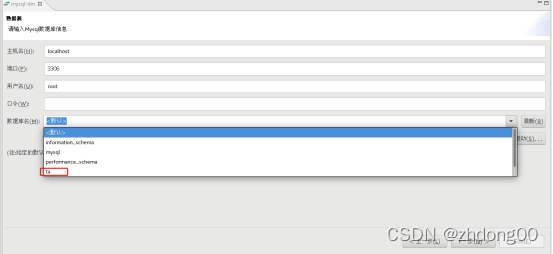
填写mysql数据库的信息以及要迁移的数据库名
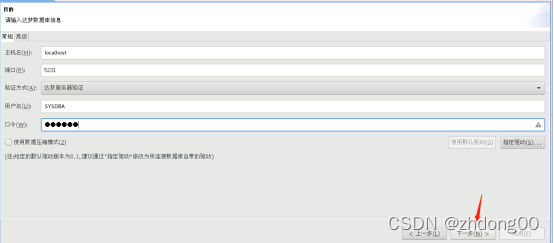
填写dm数据库信息
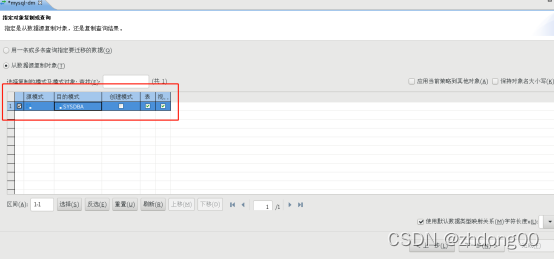
指定对象复制
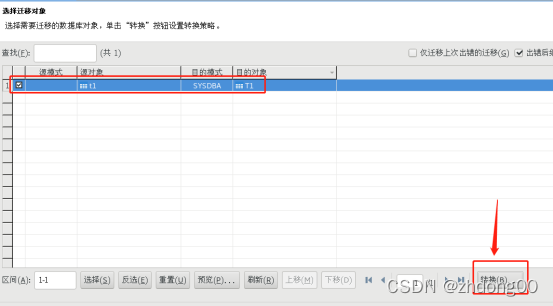
点击转换选择迁移策略
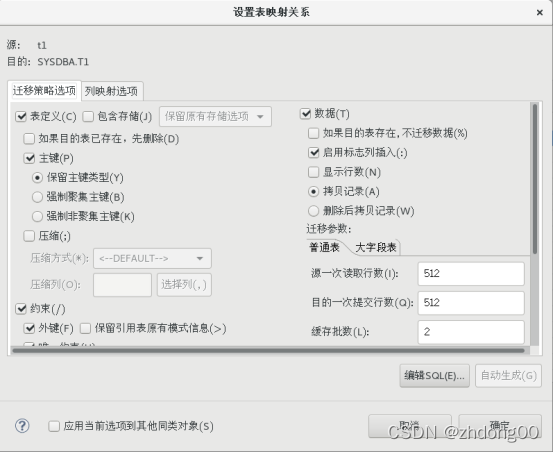
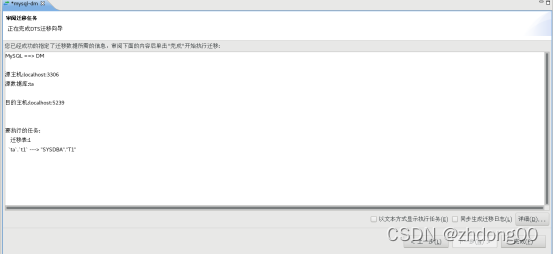
确认迁移信息,点击完成进行迁移
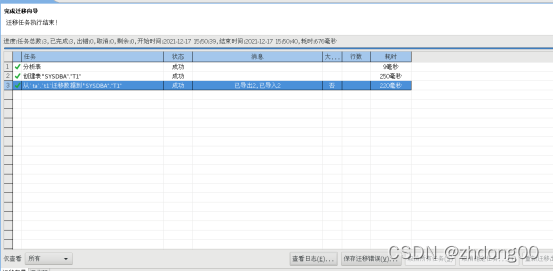
迁移成功。
1.7.3迁移完成测试数据
Mysql查询: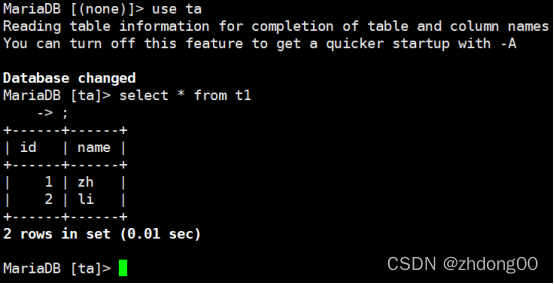
Dm查询: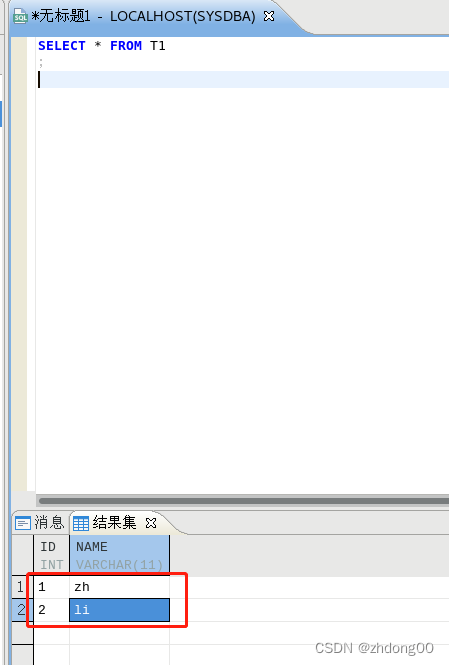
1.8 dexp/dimp
1.8.1dexp命令行式导出
cd /dm8/bin
进入dm数据库的安装目录中的bin目录中
执行:./dexp help
查看dexp工具所有参数的详细介绍
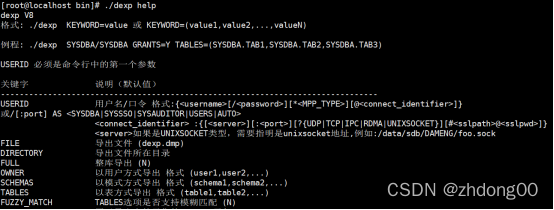
./dexp SYSDBA/SYSDBA@LOCALHOST:5239 DIRECTORY=/dm/dmexp FILE=dexp_SYSDBA_1_%U.dmp OWNER=SYSDBA LOG=dexp_SYSDBA_1_%U.log FILESIZE=200M
DIRECTORY=/dm/dmexp:导出目录为/dm/dmexp
FILE=dexp_emp_1_%U.dmp:导出文件为dexp_emp_1_%U.dmp
OWNER=SYSDBA
LOG=dexp_emp_1_%U.log:日志文件名为dexp_emp_1_%U.log
FILESIZE=200M:每个转储文件的最大大小为200M
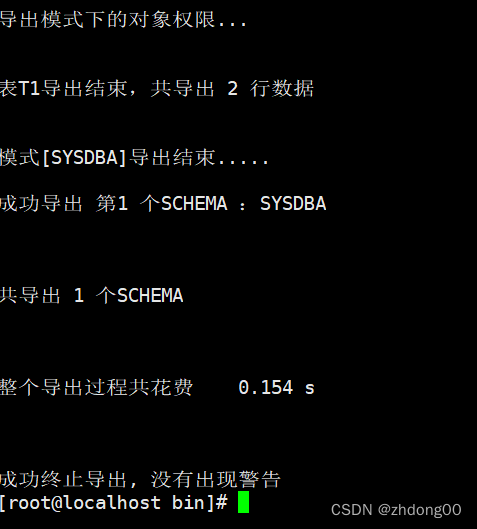
导出成功。
1.8.2 dimp命令行式导入
进入dm数据库的安装目录中的bin目录中
执行:./dimp help
查看dimp工具所有参数的详细介绍
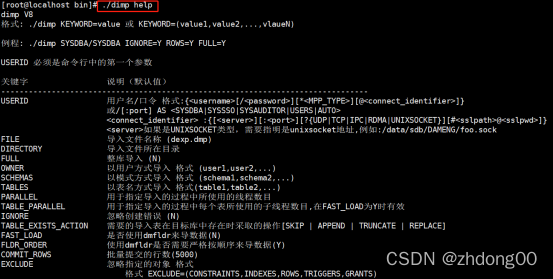
./dimp SYSDBA/SYSDBA@LOCALHOST:5239 DIRECTORY=/dm/dmexp FILE=dexp_SYSDBA_1_01.dmp LOG=dimp_SYSDBA_1.log TABLE_FIRST=Y
DIRECTORY=/dm/dmexp :导入文件的目录是/dm/dmexp
FILE=dexp_SYSDBA_1_01.dmp:导入文件名称是dexp_SYSDBA_1_01.dmp
LOG=dimp_SYSDBA_1.log:日志文件为dimp_SYSDBA_1.log
TABLE_FIRST=Y:Y是先导入表

导入完成


